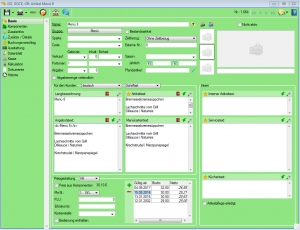Artikel anlegen und verwalten
1 1 1 1 1 1 1 1 1 1 Rating 4.88 (4 Votes)
So legen Sie einen einfachen Artikel an
- Gehen Sie zu
 Basis >
Basis >  Artikel
Artikel >
>  Neuanlage.
Neuanlage. - Geben Sie mindestens den Namen und die Gruppe des Artikels an.
- Machen Sie Angaben zu Einkaufs*-, Verkaufs- und Abgabeeinheiten.
- Geben Sie unter Preisgestaltung Artikelpreise für verschiedene Preisschienen an.
- Geben Sie über den Reiter
 Zusatzinfos verknüpfte Lieferantenartikel ein und aktivieren Sie den
Zusatzinfos verknüpfte Lieferantenartikel ein und aktivieren Sie den  Einkauf*.
Einkauf*. - Verweisen Sie über den Reiter
 Zusätze / Details auf Inhaltsstoffe und Zusätze aus
Zusätze / Details auf Inhaltsstoffe und Zusätze aus  Komponenten oder
Komponenten oder  Lieferantenartikeln*, oder machen Sie eigene neue Angaben.
Lieferantenartikeln*, oder machen Sie eigene neue Angaben. - Um bei Buchung des Artikels auf weitere, häufig zusammen gebuchte Artikel erinnert zu werden, verweisen Sie über den Reiter
 Buchungsvorschläge auf diese anderen Artikel.
Buchungsvorschläge auf diese anderen Artikel.
So legen Sie einen Komponentenartikel an
- Wählen Sie eine Artikelgruppe aus, die Komponenten enthalten kann (Rezept, Menü, Büffet o.ä.).
- Gehen Sie auf den neu erschienenen Reiter
 Komponenten in der seitlichen Navigationsleiste.
Komponenten in der seitlichen Navigationsleiste. - Fügen Sie vorhandene Artikel über
 Neu >
Neu >  Artikel suchen als Komponenten hinzu.
Artikel suchen als Komponenten hinzu. - Um einen noch nicht vorhandenen Artikel hinzuzufügen, gehen Sie auf

 Neu >
Neu >  Artikelgruppe, wählen Sie eine Gruppe aus und geben Sie den Artikelnamen ein.
Artikelgruppe, wählen Sie eine Gruppe aus und geben Sie den Artikelnamen ein. - Wenn Sie die neue Komponente als echten Artikel anlegen möchten, wählen Sie Anlegen und speichern Sie ihn mit den nötigen Angaben.
- Wenn die neue Komponente nur für diesen einen Komponentenartikel zur Verfügung stehen soll, wählen Sie Nicht anlegen.
So legen Sie einen Bestandsartikel* an
- Wählen Sie eine Artikelgruppe aus, die keine Verbrauchsartikel enthält (z.B. Besteck, Technik).
- Wählen Sie einen Zeitbezug (zwingend, optional, pauschal).
- Aktivieren Sie mit einem Haken bei Bestandsartikel die Bestandsartikelverwaltung.
- Geben Sie über den neu erschienenen Reiter
 Bestand >
Bestand >  Neu an, wie viele Artikel hinzugekommen bzw. verlorengegangen sind.
Neu an, wie viele Artikel hinzugekommen bzw. verlorengegangen sind. - Machen Sie Vorgaben für Rüstzeiten bzw. Auf- und Abbauzeiten.
So legen Sie einen Personalartikel an
- Geben Sie den Namen der Personalrolle an und wählen Sie eine Artikelgruppe für Personal aus.
- Wählen Sie einen Zeitbezug (zwingend, optional, pauschal).
- Geben Sie über den neu erschienenen Reiter
 Mitarbeiter*>
Mitarbeiter*>  Neu an, welche Mitarbeiter die Personalrolle haben.
Neu an, welche Mitarbeiter die Personalrolle haben. - Geben Sie auf dem Reiter
 Ausstattung an, welche Ausrüstung (Arbeitsbekleidung, techn. Hilfsmittel) zu der Personalrolle gehört.
Ausstattung an, welche Ausrüstung (Arbeitsbekleidung, techn. Hilfsmittel) zu der Personalrolle gehört.
So suchen Sie Artikel
- Machen Sie einen Linksklick auf
 Basis >
Basis >  Artikel.
Artikel. - Geben Sie ein Suchwort oder eine Artikelgruppe ein und klicken Sie auf
 Suchen.
Suchen. - Öffnen Sie bei Bedarf weitere detaillierte Suchmöglichkeiten über
 Erweiterte Suche.
Erweiterte Suche.
* Module: Kalkulation, Artikeldetails und Rezepturen; Bestandsartikel; Personalplanung; Einkauf
Screenshots